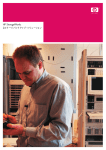Download RAID1(ミラーリング)取扱説明書
Transcript
RAID1(ミラーリング)取扱説明書 目次 はじめに . . . . . . . . . . . . . . . . . . . . . . . . . . . . . . . . . . . . . . . . . . . . . . . . . . . 2 1 RAID1 モデルの特徴 . . . . . . . . . . . . . . . . . . . . . . . . . . . . . . . . . . . . . . . 4 概要 . . . . . . . . . . . . . . . . . . . . . . . . . . . . . . . . . . . . . . . . . . . . . . . . . . . . . . . 4 2 FastBuild Utility . . . . . . . . . . . . . . . . . . . . . . . . . . . . . . . . . . . . . . . . . . . 8 FastBuild Utility の起動 . . . . . . . . . . . . . . . . . . . . . . . . . . . . . . . . . . . . . . . . 8 ディスクアレイの作成・初期化 (Auto Setup). . . . . . . . . . . . . . . . . . . . . 9 ディスクアレイの再構築(Rebuild Array). . . . . . . . . . . . . . . . . . . . . . . . . 13 ディスクアレイの構成表示(View Drive Assignments) . . . . . . . . . . . . . . 15 ディスクアレイの削除(Delete Array) . . . . . . . . . . . . . . . . . . . . . . . . . . . 16 FastBuild Utility の終了 . . . . . . . . . . . . . . . . . . . . . . . . . . . . . . . . . . . . . . . . 16 3 Windows 環境での使用 . . . . . . . . . . . . . . . . . . . . . . . . . . . . . . . . . . . . 17 FastCheck Monitoring Utility . . . . . . . . . . . . . . . . . . . . . . . . . . . . . . . . . . . . 17 FastTrak Service . . . . . . . . . . . . . . . . . . . . . . . . . . . . . . . . . . . . . . . . . . . . . 24 4 トラブルシューティング . . . . . . . . . . . . . . . . . . . . . . . . . . . . . . . . . . . . 25 トラブルシューティング . . . . . . . . . . . . . . . . . . . . . . . . . . . . . . . . . . . . . . . 25 ハードディスクの交換 . . . . . . . . . . . . . . . . . . . . . . . . . . . . . . . . . . . . . . . . 26 5 仕様 . . . . . . . . . . . . . . . . . . . . . . . . . . . . . . . . . . . . . . . . . . . . . . . . . . . . . . . 27 1 RAID1(ミラーリング)取扱説明書 はじめに このたびは、弊社の FMV-LIFEBOOK(以降、パソコン)をお買い上げいただき、まことに ありがとうございます。本書は、RAID1(ミラーリング)構成の設定方法や注意事項につ いて説明しています。 お使いになる前に本書、およびパソコン本体のマニュアルをよくお読みになり、正しい取 り扱いをされますようお願いいたします。 2004 年 10 月 本製品のハイセイフティ用途での使用について 本製品は、一般事務用、パーソナル用、家庭用、通常の産業用などの一般的用途を想定したものであり、ハ イセイフティ用途での使用を想定して設計・製造されたものではありません。 お客様は、当該ハイセイフティ用途に要する安全性を確保する措置を施すことなく、本製品を使用しないで ください。 ハイセイフティ用途とは、以下の例のような、極めて高度な安全性が要求され、仮に当該安全性が確保され ない場合、直接生命・身体に対する重大な危険性を伴う用途をいいます。 ・ 原子力施設における核反応制御、航空機自動飛行制御、航空交通管制、大量輸送システムにおける運行制 御、生命維持のための医療用機器、兵器システムにおけるミサイル発射制御など ■本文中の記号 本文中に記載されている記号には、次のような意味があります。 記号 意味 お使いになる際の注意点や、してはいけないことを記述しています。 必ずお読みください。 操作に関連することを記述しています。必要に応じてお読みください。 → 参照ページや参照マニュアルを示しています。 ■キーの表記と操作方法 本文中のキーの表記は、キーボードに書かれているすべての文字を記述するのではなく、説 明に必要な文字を次のように記述しています。 例: 【Ctrl】キー、 【Enter】キー、 【→】キーなど また、複数のキーを同時に押す場合には、次のように「+」でつないで表記しています。 例: 【Ctrl】+【F3】キー、 【Shift】+【↑】キーなど ■製品の呼び方 本文中の製品名称を、次のように略して表記します。 なお、本書ではお使いの OS 以外の情報もありますが、ご了承ください。 製品名称 本文中の表記 Microsoft® Windows® XP Professional Windows XP Microsoft® Windows® 2000 Professional Windows 2000 注:Windows XP/2000 のように併記する場合があります。 ■モデルの表記 RAID1(ミラーリング)構成のモデルを、RAID1 モデルと表記します。 2 Windows 注 RAID1(ミラーリング)取扱説明書 Microsoft、Windows は、米国 Microsoft Corporation の米国およびその他の国における登録商標または 商標です。 その他の各製品名は、各社の商標、または登録商標です。 その他の各製品は、各社の著作物です。 All Rights Reserved, Copyright© FUJITSU LIMITED 2004 3 RAID1(ミラーリング)取扱説明書 1 RAID1 モデルの特徴 概要 RAID1 モデルでは、パソコン本体に内蔵された 2 台の IDE ハードディスクを RAID1(ミ ラーリング)のアレイ構成にすることによりハードディスク上のデータを冗長化し、片方 のハードディスクに故障が発生しても他方のハードディスクによりデータを保護するなど 信頼性を向上させています。 ■ディスクアレイ(RAID) ディスクアレイまたは RAID(Redundant Array of Independent Disks)は、RAID コント ローラと複数のハードディスクを用いることによって、単体ハードディスクよりも信頼性 を向上させるシステムです。各ハードディスクに対するアクセスは RAID コントローラに よって制御されます。また、1 台のハードディスクに故障が発生しても、データを保護する ことができる、といったいわゆる冗長性を持たせることができます。 ディスクアレイにはドライブへのデータ格納方式によりいくつかの種類がありますが、 RAID1 モデルでは、全く同じデータを 2 台のハードディスクに二重化して書き込む RAID1 (ミラーリング)のみをサポートします。これによって 1 台のハードディスクが故障しても、 もう一方のハードディスクのデータの損失を防ぎ、データを保護することができます。ミ ラーリングによる冗長性で高信頼性を実現するために、実際に使用できる容量はハード ディスク 1 台分の容量となります。 データ IDE-RAID コントローラ ディスク 1 ディスク 2 冗長性の有無にかかわらず、万一に備え、データは必ず定期的にバックアップしてください。 『取扱説明書』をご覧になり、手順どおりに電源を切ってください。正しい手順で電源を切らな い場合は、データは保証されません。 4 RAID1(ミラーリング)取扱説明書 ■ディスクアレイの状態 ディスクアレイには次の 3 種類の状態があります。 □ Functional(正常) ディスクアレイが正常に稼働している状態です。 □ Critical(危機) ディスクアレイが 1 台のハードディスクの故障により、冗長性のない状態で稼働してい る状態です。故障したハードディスクをできるだけ早く交換し、ディスクアレイを Functional 状態に修復する再構築作業(Rebuild)を行う必要があります。 □ Offline(オフライン) ディスクアレイが稼働していない状態です。ディスクアレイ中の 2 台のハードディスク がともに故障した場合に発生します。この場合、ディスクアレイ中のデータは保証され ません。 FastCheck Monitoring Utility が動作している場合は、ディスクアレイの状態が Critical または Offline になると、パソコン本体のブザーを鳴らし異常発生を知らせます。詳しくは「オプショ ンメニュー」 (→ P.21)をご覧ください。 ■ディスクアレイの作成と初期化 ディスクアレイを使用する場合、ディスクアレイの作成、およびディスクアレイの初期化 処理を行う必要があります。ディスクアレイの作成・初期化手順は「ディスクアレイの作 成・初期化 (Auto Setup) 」 (→ P.9)をご覧ください。 なお、ミラーリング構成のディスクアレイの初期化処理は、一方のハードディスクから別 のハードディスクに全データを複写する二重化処理によって行います。二重化処理につい ては「二重化処理」 (→ P.7)をご覧ください。 ディスクアレイは必ず初期化してください。初期化を行わないと OS 上から認識されない場合 や、あるいは OS がハングアップする場合があります。 本パソコンをご購入時、またはご購入時の状態に戻した後には、初期化は必要ありません。 1 RAID1 モデルの特徴 5 RAID1(ミラーリング)取扱説明書 ■ディスクアレイの修復(Rebuild) ディスクアレイ中の 1 台のハードディスクが故障すると、ディスクアレイは Critical(危機) 状態となり、さらにディスクアレイ中のもう 1 台のハードディスクが故障すると、ディス クアレイは Offline 状態になってしまいます。したがって、できるだけ早期に Critical 状態の ディスクアレイを Functional 状態に修復する必要があります。 ディスクアレイを修復するためには、まず故障したハードディスクの交換が必要です。 故障したハードディスクを新しいハードディスクと交換する場合は、 「ハードディスクの交 換」 (→ P.26)をご覧ください。 新しいハードディスクに交換した後、再構築(Rebuild)と呼ばれる、ハードディスクを再 度冗長化する作業が必要になります。 ミラーリング構成のディスクアレイの再構築は、二重化処理によって行います。二重化処 理とは、正常なハードディスクから交換したハードディスクに全てのデータを複写する処 理です。再構築手順については「ディスクアレイの再構築(Rebuild Array) 」 (→ P.13) 、二 重化処理については「二重化処理」 (→ P.7)をご覧ください。 なお、ハードディスクの交換および再構築が完了するまでは、ディスクアレイは Critical 状 態となります。 6 RAID1(ミラーリング)取扱説明書 ■二重化処理 ディスクアレイの初期化や修復にともなって、一方のディスクから別のディスクに全デー タを複写する二重化処理が必要となります。二重化処理には次の 2 通りの方法があります。 □ FastBuild Utility による二重化処理 FastBuild Utility(→ P.8)により、ディスクアレイを使用する前にハードディスクの二 重化を行う方法です。ハードディスク全領域を複写するため、ある程度の時間が必要で す。 □ バックグラウンド二重化処理 ディスクアレイの二重化処理をホストからの通常 I/O 処理と並行して実施する方法で す。FastBuild Utility 上での二重化処理中に、パソコン本体の再起動、または電源切断に よって二重化処理を中断すると、OS 起動後に自動的にバックグラウンドでの二重化処 理が実施されます。FastBuild Utility 上での二重化処理の終了を待つ必要はなくなります が、次の点に注意してください。 ・ パソコン本体が起動し、OS 上にて IDE RAID ユーティリティ(→ P.17)が起動され た時にバックグラウンド二重化処理が開始(再開)されます。 ・ バックグラウンド二重化処理完了前に OS をシャットダウンすると、二重化処理は 中断されます。次回再開時(OS 再起動後、IDE RAID ユーティリティ(→ P.17)が 起動された時)に中断したブロックからバックグラウンド二重化処理を継続します。 ・ バックグラウンド二重化処理中は、Functional 状態のディスクアレイと比較して十分 な I/O 処理性能が得られません。特にフォーマット性能が非常に低下しますのでご 注意ください。 ・ バックグラウンド二重化処理中には、OS 上の FastCheck Monitoring Utility の画面上 に「再構築中」と表示されます。 ・ バックグラウンドでの二重化処理には、非常に時間がかかる場合があります。 バックグラウンド二重化処理中は、ディスクアレイが Critical 状態であり冗長ではありません。 複写元のハードディスクが故障すると、ディスクアレイは Offline 状態となりディスクアレイへ アクセス不能になるとともにデータが失われます。 1 RAID1 モデルの特徴 7 RAID1(ミラーリング)取扱説明書 2 FastBuild Utility 本章では、RAID1 モデルの BIOS 上で動作する FastBuild Utility について説明し ます。FastBuild Utility は、ディスクアレイ構成の作成・変更などを行うための基 本的なユーティリティです。本パソコンご購入時は、すでに最適なディスクアレ イ構成に設定されています。通常の使用状態では、FastBuild Utility で構成を作 成・変更する必要はありません。必要な場合は、この章をよくお読みになられた 上でご使用ください。 FastBuild Utility で、 「ディスクアレイの作成・初期化 (Auto Setup) 」 (→ P.9)および「ディス クアレイの再構築(Rebuild Array) 」 (→ P.13)を行う場合、必ず AC アダプタを接続してくだ さい。バッテリで運用しないでください。 FastBuild Utility の起動 パソコン本体の電源を入れた後、次の画面が表示されている時に【Ctrl】+【F】キーを押す と、FastBuild Utility を起動できます。 FastBuild Utility が正常に起動すると図 2-1 の Main Menu が表示されます。 図 2-1:Main Menu 8 RAID1(ミラーリング)取扱説明書 ハードディスクが 1 台も認識できない場合、次のメッセージが表示されます。ハードディ スクが故障している場合があります。その場合は、 「ハードディスクの交換」 (→ P.26)を ご覧になり、ハードディスクを交換してください。 □ Main Menu でのキー操作 ・ 数字(1,2,3,4,5)キーを押すと各メニュー項目を選択できます。 ・【ESC】キーを押すと FastBuild Utility を終了できます「FastBuild Utility の終了」 (→ P.16) 。 ディスクアレイの作成・初期化 (Auto Setup) ディスクアレイを使用する場合、あらかじめディスクアレイを作成・初期化する必要があ ります。次の手順に従って作業してください。 なお、ディスクアレイの初期化は、一方のハードディスクから他方のハードディスクにデー タを複写する二重化処理によって行います。 ご購入時の状態、およびリカバリまたはインストール後には、初期化は必要ありません。 本パソコンをご購入時、またはご購入時の状態に戻した後には、初期化は必要ありません。 ディスクアレイを作成・初期化する方法として、より細かな設定が可能な「3. Define Array」も あります。 1 2 FastBuild Utility の Main Menu から「1. Auto Setup」を選択します。 既に全てのハードディスクがディスクアレイとして構成されている場合、 下記メッセージが表示されます。この場合、ディスクアレイを新規に作成 することはできません。何かキーを押して Main Menu に戻り「2. View Drive Assignment」でディスクアレイの構成を確認してください「ディ スクアレイの構成表示(View Drive Assignments)」(→ P.15)。 2 FastBuild Utility 9 RAID1(ミラーリング)取扱説明書 3 ディスクアレイとして構成可能なハードディスクが存在する場合、図 2-2 の表示になります。 図 2-2:Auto Setup (起動時) Used in Array」に接続されたハードディスクの数が表示されま 4 「Drive(s) す。 「2」と表示されていない場合、ハードディスクが正しく接続されてい ないか、または接続されたハードディスクに異常がある可能性があります。 【ESC】キーを押して Main Menu に戻り「2. View Drive Assignment」 でハードディスクの状態を確認してください「ディスクアレイの構成表示 (View Drive Assignments)」(→ P.15)。 【↓】キーで「Optimize Array for」にカーソルを合わせ、 [Security] 5 【↑】 と表示されるまで【Space】キー、または【←】【→】キーを押します。 本装置では、Security(RAID1:Mirror)のみサポートしています。 10 6 RAID1(ミラーリング)取扱説明書 正しく選択した場合、図 2-3 の表示になります。 図 2-3:Auto Setup (設定後) 7 【Ctrl】+【Y】キーを押します。 8 次のメッセージが表示され、データの二重化(ディスクアレイの初期化) を行うかどうかを尋ねてきますので【Y】キーを押してください。 データの二重化(ディスクアレイの初期化)は必ず実行してください。 二重化を行わないと、OS 上から正しく認識できない場合や、一貫性チェックでエラーが検出 される場合があります。 9 図 2-4 のようにディスクアレイを構成するドライブの一覧が表示され、 データ複写元のハードディスクを尋ねてきます。 注 : 一覧の表示はお使いの状況により異なります。 図 2-4:Please Select 2 FastBuild Utility 11 RAID1(ミラーリング)取扱説明書 10 最上段(Channel=1, ID=Master)のハードディスクに【↑】【↓】キー でカーソルを合わせ、 【Enter】キーを押して複写元ハードディスクを選択 します。 二重化処理開始の確認メッセージが次のように表示されます。 11 【Y】キーを押すと二重化処理を開始します。 12 12 二重化処理中は次のように処理状況が表示されます。 13 二重化処理が終了すると次のメッセージが表示されます。 何かキーを押すとパソコン本体を再起動します。 RAID1(ミラーリング)取扱説明書 ディスクアレイの再構築(Rebuild Array) ハードディスクが故障した場合、新しいハードディスクに交換します「ハードディスクの 交換」 (→ P.26)。その後は、ディスクアレイを再構築する必要があります「ディスクアレ イの修復(Rebuild)」 (→ P.6)。ディスクアレイの再構築は、次の手順に従って作業してく ださい。 なお、ディスクアレイの再構築は、既存のハードディスクから新規のハードディスクにデー タを複写する二重化処理により行います。 1 故障したハードディスクを交換後、本体の電源を入れると起動時に次の画 面が表示されます。 2 【Ctrl】+【F】キーを押して FastBuild Utility を起動します。 3 Main Menu の「5. Rebuild Array」を選択します。 4 図 2-5 のようにディスクアレイの状態が一覧表示されます。 図 2-5:Rebuild 5 「Array 1」の上で【Enter】キーを押します。 6 再構築先のハードディスクを選択して【Enter】キーを押してください。 再構築先ハードディスクへの複写、すなわち二重化処理が開始されます。 2 FastBuild Utility 13 RAID1(ミラーリング)取扱説明書 7 二重化処理中は次のように処理状況が表示されます。 8 二重化処理が終了すると次のメッセージが表示されます。 何かのキーを押すとパソコン本体を再起動します。 再構築元ハードディスクから正常にデータを読み出せない場合(ECC によりエラー訂正不可能 な場合など)、下記画面を表示しディスクアレイの再構築処理を中断します。channel X(下記 画面の下線部)は、エラーの発生したチャネル番号を表示します。 この場合、再構築元ハードディスク内のデータが保証できないため、一旦ディスクアレイを再 初期化後、ハードディスクをご購入時の状態に戻し、その後バックアップデータを復元する必 要があります。 14 RAID1(ミラーリング)取扱説明書 ディスクアレイの構成表示(View Drive Assignments) 現在構成されているディスクアレイ情報を表示します。 Main Menu の「2 View Drive Assignments」を選択すると図 2-6 の画面を表示します。 注 : 一覧の表示はお使いの状況により異なります。 図 2-6:View Drive Assignments 各項目は次の内容を示しています。 表示を確認後、 【ESC】キーを押すと Main Menu に戻ります。 2 FastBuild Utility 15 RAID1(ミラーリング)取扱説明書 ディスクアレイの削除(Delete Array) 現在構成されているディスクアレイを削除します。次の手順に従って作業してください。 1 Main Menu の「4. Delete Array」を選択すると、図 2-7 の画面を表示 します。 図 2-7:Delete Array 【↓】キーを押して削除したいディスクアレイにカーソルを移動後、 2 【↑】 【Delete】キーを押してください。 3 次の確認メッセージが表示されます。 ・【Ctrl】+【Y】キーを押すと、選択したディスクアレイを削除します。 ・【Ctrl】+【Y】キー以外を押すと、ディスクアレイの削除を中止します。 4 【ESC】キーを押して Main Menu に戻ります。 FastBuild Utility の終了 Main Menu から【ESC】キーを押すと、FastBuild Utility を終了できます。 次のメッセージが表示されます。 ・【Y】キーを押すと、FastBuild Utility を終了しシステムを再起動します。 ・【Y】キー以外を押すと、Main Menu に戻ります。 16 RAID1(ミラーリング)取扱説明書 3 Windows 環境での使用 本章では、Windows 環境でディスクアレイの状態を表示するとともに異常発生時 にエラー通知を行うための、IDE RAID ユーティリティの使用方法を説明します。 本パソコンご購入時は、すでに最適な設定になっています。通常の使用状態では、 設定を変更する必要はありません。 本ユーティリティは次のソフトウェアで構成されています。 1. FastCheck Monitoring Utility 2. FastTrak Service Windows XP でお使いになる場合、Microsoft® Windows® XP Service Pack 2 セキュリティ強化 機能搭載以降が必要です。 Windows 2000 でお使いになる場合、Service Pack 4 以降が必要です。 IDE RAID ユーティリティで、再構築(リビルド)および一貫性チェック(シンクロナイズ)を 実行する場合には、必ず AC アダプタを接続してください。バッテリで運用しないでください。 また、 「電源オプションのプロパティ」-「電源設定」タブの「システムスタンバイ」および 「システム休止状態」で、移行するまでの時間を「なし」に設定してください。 FastCheck Monitoring Utility FastCheck Monitoring Utility (以下 FastCheck)は、OS 上でディスクアレイを管理するため のソフトウェアです。FastCheck はディスクアレイやハードディスク情報の表示、ディスク アレイ同期化・再構築などの機能を持っています。 FastCheck はログオン時に起動され、通常は通知領域、またはタスクトレイ上にアイコン化 されています。 をダブルクリックすることで画面上に表示されます。 特に必要のない限り、FastCheck を終了させないでください。 3 Windows 環境での使用 17 RAID1(ミラーリング)取扱説明書 ■アレイメニュー アレイメニューでは、構成されているディスクアレイの構成・状態が図 3-1 のように表示さ れます。 また、ディスクアレイの一貫性チェック(シンクロナイズ) ・再構築(リビルド)の実行な どの指示が行えます。 図 3-1:アレイメニュー □ 構成表示画面(左側) ディスクアレイおよびディスクアレイを構成するハードディスクがツリー上に表示さ れます。またハードディスクがオフライン状態の場合は、ハードディスクが「?」付の アイコンで表示されます。 □ 詳細表示画面(右側) 構成表示画面の各ディスクアレイ、ハードディスクのアイコンを左クリックすると、詳 細表示画面に次の情報が表示されます。 ・ ディスクアレイ RAID モード: 18 ディスクアレイの種類 マッピング: ディスクアレイの論理的なシリンダ/ヘッド/セクタ数 サイズ: ディスクアレイの容量(GB 単位) 状態: ディスクアレイの状態 正常 正常稼働中のディスクアレイ 危機 冗長性のない状態で稼働中のディスクアレイ (初期化・再構築中、またはアレイを構成するハードディスクの 1 台が 故障した場合に表示されます) オフライン 稼働していないディスクアレイ (アレイを構成する 2 台のハードディスクが故障した場合に表示されま す) RAID1(ミラーリング)取扱説明書 ・ ハードディスク 状態: ハードディスクの状態 正常 正常稼働中のハードディスク 正常(再構築中) 初期化または再構築中のハードディスク オフライン 異常状態で稼働していないハードディスク フリー 不明 アレイ構成に含まれていないハードディスク 状態が不明なハードディスク (ハードディスクにアクセスできない場合に表示されます) S.M.A.R.T 状態: サイズ: S.M.A.R.T 機能によるハードディスクの診断結果 ハードディスクサイズ(GB 単位) 場所: ハードディスクの接続されている、コントローラ番号、チャネル 番号、ID(Master/Slave) マッピング: ハードディスクの論理的なシリンダ/ヘッド/セクタ数 タイミング: ハードディスクの転送モード □ ポップアップメニュー 構成表示画面上でディスクアレイのアイコンを右クリックすると、ポップアップメ ニューから次の操作を実行できます。 常に最前面に表示: FastCheck を常に最前面に表示するかどうかを設定します 最小化: シンクロナイズ: FastCheck をタスクトレイにアイコン化します ディスクアレイの一貫性チェックを実行します リビルド: 再構築ウィザードを起動します stop: 一貫性チェック(シンクロナイズ) ・再構築(リビルド)作業を強 制的に中断します。 stop メニューにより、再構築(リビルド)作業を中断すると、ディスクアレイはクリティカル (危機)な状態のままとなります。 正常な状態に戻すためには、再構築(リビルド)作業を完了させる必要があります。 概要: FastCheck のバージョンを表示します 終了: FastCheck を終了します 3 Windows 環境での使用 19 RAID1(ミラーリング)取扱説明書 ■コントローラメニュー コントローラメニューでは、ディスクアレイの物理的構成と、コントローラ、チャネル、ド ライブの状態が図 3-2 のように表示されます。 図 3-2:コントローラメニュー □ 構成表示画面(左側) コントローラ、チャネル、ドライブがツリー状に表示されます。ドライブがオフライン 状態の場合は、ドライブが「×」付のアイコンで表示されます。 □ 詳細表示画面(右側) 構成表示画面上で各コントローラ、チャネル、ハードディスクのアイコンを左クリック すると、詳細表示画面に次の情報が表示されます。 ・ コントローラ IRQ: RAID コントローラに割り当てられた IRQ Bus Masterベースアドレス: RAID コントローラに割り当てられたメモリアドレス ROM ベースアドレス: BIOS ROM が割り当てられたメモリアドレス ドライバ バージョン: デバイスドライバのバージョン ハードウェア タイプ: 使用中の IDE RAID 名 ・ チャネル ベース IO アドレス: 20 チャネルに割り当てられた I/O アドレス RAID1(ミラーリング)取扱説明書 ・ ハードディスク 状態: ハードディスクの状態 正常 正常稼働中のハードディスク 正常(再構築中) 初期化または再構築中のハードディスク オフライン 異常状態で稼働していないハードディスク フリー 不明 サイズ: 場所: アレイ構成に含まれていないハードディスク 状態が不明なハードディスク (ハードディスクにアクセスできない場合に表示されます) ハードディスクの容量(GB 単位) ハードディスクが接続されている、コントローラ番号、チャネル 番号、ID(Master/Slave) マッピング: ハードディスクの論理的なシリンダ/ヘッド/セクタ数 タイミング: ハードディスクの転送モード ■オプションメニュー オプションメニューでは、図 3-3 のように動作環境の設定を変更できます。 設定変更後、 「適用」ボタンをクリックすると設定が有効になります。 「リセット」ボタンをクリックするとご購入時の設定に戻すことができます。 図 3-3:オプションメニュー □ 通知 サウンド機能を使用可能にする: (デフォルト : チェック有) ディスクアレイが正常状態でない場合、ブザーを鳴らします。 3 Windows 環境での使用 21 RAID1(ミラーリング)取扱説明書 メッセージ ボックスのポップアップ: (デフォルト : チェック有) ディスクアレイの状態に変化があった場合、メッセージボックスを表示して通知し ます。 なお、情報レベルのメッセージについては、表示後 10 秒でメッセージボックスを自 動的に閉じます。 ログ ファイルの使用: (デフォルト : チェック無) ディスクアレイの状態に変化があった場合、指定したファイルに記録します。 NT システム イベント ログの使用: (デフォルト : チェック有) ディスクアレイの状態に変化があった場合、OS のイベントログに記録します。 エラー発生: (デフォルト : 対話) ディスクアレイの一貫性チェック(シンクロナイズ)/再構築(リビルド)処理中 にエラーを検出した場合の処置を選択します。 ・ 中断: エラーを検出した場合、処理を中断します ・ 修復: 検出されたエラーを修復して、処理を続行します ・ 無視: 検出されたエラーを無視して、処理を続行します ・ 対話: エラーを検出した場合、ユーザに対応を尋ねます 設定時間以降のエラー ダイアログ: (デフォルト : 30 秒) ディスクアレイの一貫性チェック(シンクロナイズ)や再構築(リビルド)処理中 にエラーを検出した場合に、ユーザに対応を尋ねる待ち時間を設定します。設定時 間経過後、上記の「エラー発生」設定で指定した処置が行われた後、処理を継続し ます。設定可能な値は 1-9999 秒で、9999 の場合はユーザが選択するまで次に進みま せん。 □ リビルド設定 ホットスペア / 自動リビルドを禁じる: (デフォルト : チェック有) ホットスペア機能(RAID1 モデルでは未サポート) 、自動リビルド機能を無効にしま す。 リビルド速度: (デフォルト : 低) 通常の I/O アクセスに対する、初期化/再構築処理の I/O アクセスを行う割合を設定 します。 □ PCI Bus の利用状況(デフォルト : 高) IDE RAID 機能が PCI バスを占有する比率を設定します。 □ アレイシンクロナイズのスケジュール 使用禁止: (デフォルト : チェック有) ディスクアレイ同期化を定期的に実行しません。 イベントのスケジュール: ディスクアレイ同期化の実行間隔を設定します。 ・ 毎月: ・ 毎週: ・ 毎日: ・ 時間毎: ・ 分ごと: 22 1 月に 1 回、指定日・指定時刻に実行します 1 週に 1 回、指定曜日・指定時刻に実行します 1 日に 1 回、指定時刻に実行します 指定時間ごとに実行します 指定分ごとに実行します RAID1(ミラーリング)取扱説明書 ディスクアレイ上のデータの信頼性を高めるため、 「アレイシンクロナイズのスケジュール」を 設定して定期的な一貫性チェックを行うことをお勧めします「ディスクアレイの一貫性チェッ ク (シンクロナイズ) 」 (→ P.24) 。 □ ディスク パラメータ 書き込みキャッシュを使用可能にする: (デフォルト : チェック無) ハードディスクのライトキャッシュを有効にします。 S.M.A.R.T チェックを使用可能にする: (デフォルト : チェック有) ハードディスクの S.M.A.R.T チェック機能を有効にします。 □ プリファレンス 開始の最小化: (デフォルト : チェック有) FastCheck 起動後タスクトレイにアイコン化します。 チェックしていない場合、FastCheck 起動後画面に表示されます。 常に最前面に表示: (デフォルト : チェック無) FastCheck を常に画面の最前面に表示します。 パスワードを使用可能にする: (デフォルト : チェック無) パスワードを有効にします。 「変更」ボタン: パスワードを設定/変更します。 パスワードを有効にした場合、FastCheck を開く際、およびパスワードを変更する際に次の ウィンドウが表示されます。設定したパスワードを入力後「OK」をクリックしてください。 パスワードを何かに書き留める際は、安全な場所に保管してください。また、数字だけでなく 英数字や記号を入れたり、定期的に変更するなど、他人に知られないように気を付けてくださ い。 また、パスワードを設定/変更する場合は、次のウィンドウが表示されます。2 つのフィー ルドに同一のパスワードを入力し、 「OK」ボタンをクリックしてください。設定したパス ワードが有効になります。 3 Windows 環境での使用 23 RAID1(ミラーリング)取扱説明書 ■ディスクアレイの一貫性チェック (シンクロナイズ) ディスクアレイの一貫性チェック(シンクロナイズ)は、ディスクアレイを構成する 2 台 のハードディスク上のデータ一貫性(記録されているデータが信頼できるかどうか)を検 査するための機能です。 一貫性チェック(シンクロナイズ)機能は、次の 2 つの方法で実行できます。 □ ディスクアレイの一貫性チェックをすぐに実行 指定したディスクアレイに対して一貫性チェックを直ちに実行します。 一貫性チェックをする場合は、必ず OS 起動直後に実行してください。 スタンバイからのレジューム後に実行した場合、一貫性チェックが正しく動作しない ことがあります。 「アレイメニュー」のポップアップメニューの項目を参照してください。 □ ディスクアレイの一貫性チェックを定期的に実行 設定した間隔でディスクアレイの一貫性チェックを定期的に実行します。 「オプションメニュー」の「アレイ同期化のスケジュール」の項を参照し、ディスクア レイの一貫性チェックの実行間隔、開始時間等を設定してください。 なお、ディスクアレイの一貫性チェックを定期的に実行する場合、FastCheck が起動さ れていなくても OS 動作中に一貫性チェックが実行されます。 ディスクアレイの一貫性チェックは、データ一貫性をチェックするだけでなく、ハードディス クの媒体エラーを自動修正する効果もあります。媒体エラーとして、イベントログやポップアッ プメッセージで「ECC エラー」が検出された場合は、一貫性チェックで修正してください。 エラーが多発する場合以外はディスクを交換する必要はありません。 新しいハードディスクに交換後、ディスクアレイの再構築をする場合に、再構築元のディスク に媒体エラーがあると、アレイの再構築が中断され、完了できません「ディスクアレイの再構 築(Rebuild Array) 」 (→ P.13) 。 「アレイ同期化のスケジュール」を設定して定期的な一貫性チェックを行い、エラーを修正して ください「オプションメニュー」 (→ P.21) 。 一貫性チェックの結果、ディスクアレイを構成するハードディスク間にデータの不一致が検出 された場合、記録されているデータが保証できません「オプションメニュー」 (→ P.21) 。 この場合、ディスクアレイを再初期化し、信頼できるバックアップデータを復元する必要があ ります。 FastTrak Service FastTrak Service は、FastCheck が起動していない場合に、ディスクアレイの異常発生を OS のイベントログに通知するソフトウェアです。 FastTrak Service は OS 起動時に起動し、FastCheck が起動すると停止します。 24 RAID1(ミラーリング)取扱説明書 4 トラブルシューティング 困ったことが起きた場合は、まず「トラブルシューティング」(→ P.25)をご覧 ください。それでも解決できない場合、またはハードディスクの交換が必要な場 合は、「ハードディスクの交換」(→ P.26)をご覧ください。 トラブルシューティング □ 起動時にディスクアレイの状態が「Critical」または「Off line」と表示され、 停止する。 ハードディスクの故障の可能性があります。 「Critical」と表示されている場合は、 「ハードディスクの交換」 (→ P.26)をご覧のうえ、 故障したハードディスクを新しいハードディスクと交換してください。 「Off line」と表示されている場合は、ディスクアレイ中の 2 台のハードディスクがどちら も故障している状態です。 2 台のハードディスクを交換し、ディスクアレイを作成したのち、ハードディスクをご購 入時の状態に戻すか、信頼できるバックアップデータよりデータを復元してください。 □ OS やアプリケーションの反応が遅い、一時的に応答しない。 バックグラウンドでディスクアレイの一貫性チェック(同期化)や二重化(再構築)が 動作していませんか ? OS 上での一貫性チェックや二重化の処理中は OS の反応が非常に遅くなったり、一時 的に応答しなくなったりすることがあります。二重化処理については FastBuild Utility 上で行うことをお勧めします。 □ 二重化処理中にエラーが発生し、中断する。 二重化処理の複写元のハードディスクに媒体エラーが発生しているとデータを読み取 れず、複写処理が行えません。 この場合、エラーの発生しているハードディスクを交換し、ディスクアレイを作成した のち、ハードディスクをご購入時の状態に戻すか、信頼できるバックアップデータより データを復元する必要があります。 このような状態を防ぐため、定期的に一貫性チェックによる媒体エラーの修正をしてく ださい「ディスクアレイの一貫性チェック (シンクロナイズ) 」 (→ P.24) 。 4 トラブルシューティング 25 RAID1(ミラーリング)取扱説明書 ハードディスクの交換 構成するハードディスクの 1 台が故障してもディスクアレイは非冗長状態で稼働できます が、もう 1 台のハードディスクも故障するとディスクアレイへアクセス不能となりデータ が失われます。したがって、ハードディスクの故障が検出された場合、できるだけ早期に 新しいハードディスクと交換して、ディスクアレイを正常な状態に再構築する必要があり ます。 ハードディスクの交換については、 「富士通ハードウェア修理相談センター」、またはご購 入元に連絡してください。 26 RAID1(ミラーリング)取扱説明書 5 仕様 名称 IDE RAID ホストインターフェース PCI 33MHz/5V (PCI 2.2 準拠) I/O インターフェース Ultra ATA/100 (100MB/s) I/O チャネル数 2 接続ディスク数 2 台 (チャネルあたり 1 台) サポート RAID レベル RAID1 (ミラーリング) 5 仕様 27 FMV-LIFEBOOK RAID1(ミラーリング) 取扱説明書 B6FH-0541-02 Z2-00 発行日 発行責任 2004 年 10 月 富士通株式会社 ● このマニュアルの内容は、改善のため事前連絡なしに変更することがありま す。 ● このマニュアルに記載されたデータの使用に起因する第三者の特許権およ びその他の権利の侵害については、当社はその責を負いません。 ● 無断転載を禁じます。